לפעמים, לאחר יצירת טבלה די גדולה ב-Microsoft Excel, ייתכן שתשנה את דעתך לגבי סידורי העמודות והשורות ואולי תרצה לסובב אותם. אולי תרצה שורות במקומן של עמודות ולהיפך. אבל לשנות הכל באופן ידני ללא טעויות בקובץ אקסל גדול זו לא אפשרות ריאלית וזה בטוח ישגע אותך. אז במקרים כאלה, האם יש דרך כלשהי כיצד תוכל לסובב שורות ועמודות, הידוע גם בשם טרנספוזיציה של הנתונים, בגיליון אקסל? ובכן, אם לא הייתה דרך, לא היינו כאן כמובן.

במאמר זה, אנו מסבירים באמצעות טריק פשוט מאוד כיצד ניתן להעביר בקלות את הנתונים בגיליון האקסל שלך. המשך לקרוא כדי ללמוד איך אתה יכול לשלוט בטריק הפשוט הזה.
פתק: אם אתה תוהה איך אני הכנס את הקו האלכסוני בתוך התא הראשון של גיליון האקסל, אתה יכול לקרוא את המאמר שלנו כאן כדי לגלות כיצד.
פִּתָרוֹן
שלב 1: פתח את גיליון האקסל ראשית, שיש לו את הנתונים שאתה רוצה שיעברו. בדוגמה הבאה, פתחתי את קובץ האקסל שלי שאת הנתונים שלו אעביר בשלבים הקרובים.
פרסומת
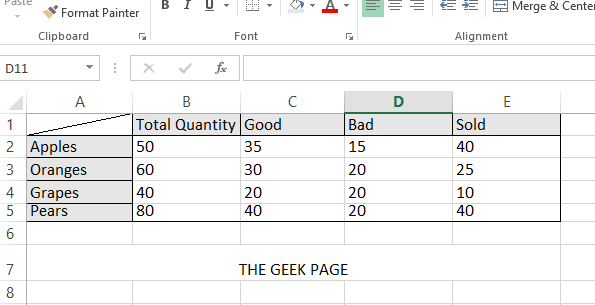
שלב 2: בחר את כל הנתונים שברצונך להעביר, כולל תוויות עמודות ושורות, ולאחר מכן לחץ לחיצה ימנית במקום כלשהו על הנתונים שנבחרו כדי להציג את מקש ימני תפריט הקשר. בחר עותק מהאפשרויות הקיימות.
פתק: לחלופין ניתן ללחוץ על המקשים CTRL + C מפתחות יחד עבור פעולת ההעתקה. אבל שימו לב ששום פעולות אחרות כמו CTRL + X לא יעבדו עבור הפתרון שלנו כאן.
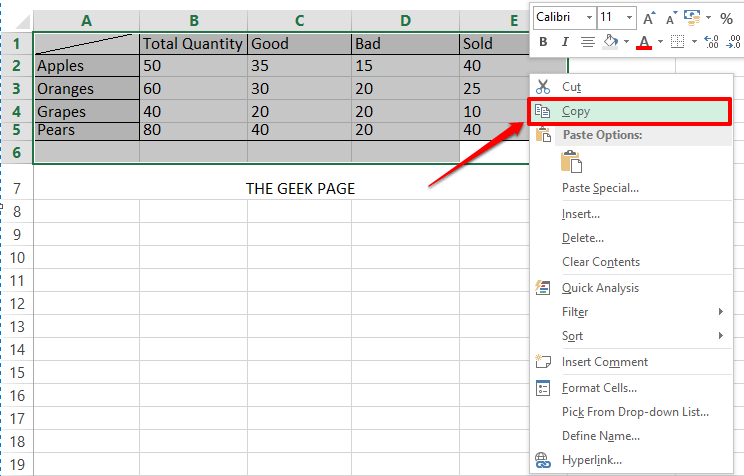
שלב 3: בתור הבא, לחץ על התא לאן יש להעתיק את הטבלה שעברה ההמרה שלך. מהתא הזה תתחיל הטבלה שעברה ההמרה.

שלב 4: בתור הבא, מקש ימני על התא שנבחר ולאחר מכן לחץ על האפשרות הדבק מיוחד.
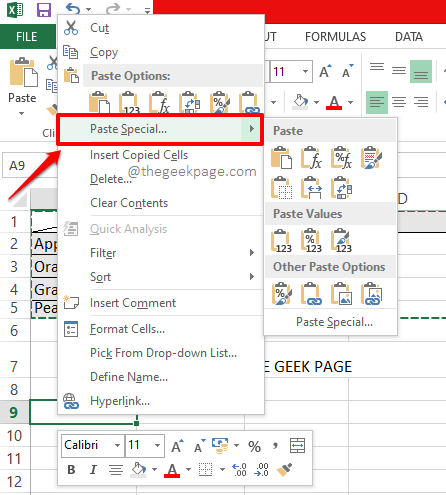
שלב 5: פעם ה הדבק מיוחד נפתחות אפשרויות, חשבון ה תיבת סימון מתאים לאופציה לְשַׁרבֵּב ולאחר מכן לחץ על בסדר לַחְצָן.

שלב 6: הנה אתה! אם תסתכל כעת על גיליון האקסל, תוכל לראות שהטבלה עברה טרנספוזיציה. אם אתה מעדיף, אתה יכול למחוק את הטבלה הישנה עכשיו.

אנא ספר לנו בקטע ההערות אם מצאתם את המאמר מועיל.
שלב 1 - הורד את כלי התיקון למחשב Restoro מכאן
שלב 2 - לחץ על התחל סריקה כדי למצוא ולתקן כל בעיה במחשב באופן אוטומטי.
![קבצי Excel לא ייפתחו לאחר התקנת עדכון היוצרים של Windows 10 [תיקון]](/f/ed0c60d9852d5c0dabe45d230706bac3.jpg?width=300&height=460)

